يستخدم تنسيق PDF في كل مكان، من القطاع التجاري إلى الأوساط الأكاديمية وغيرها. يعرف معظم الناس كيفية فتح ومشاركة ملفات PDF، ولكن يواجه العديد منهم صعوبة في تحويل ملفات PDF إلى صيغ أخرى. واحدة من الطلبات الشائعة لتحويل الملفات هي تحويل PDF إلى Canva، حيث يرغب العديد من المستخدمين في تعديل ملفات PDF من خلال Canva. لذا، إذا كنت تبحث أيضًا عن كيفية تحويل PDF إلى Canva، فإن هذا الدليل موجه إليك. هنا، سنتناول بالتفصيل كيفية تحويل/استيراد ملف PDF إلى Canva وإجراء التعديلات عليه. فلنبدأ!
الجزء الأول: دليل مفصل لتحويل/استيراد PDF إلى Canva
يمكنك بسهولة تحويل PDF إلى Canva ببضع نقرات بسيطة. ومع ذلك، إذا كانت نيتك الأساسية هي تعديل ملفات PDF مجانًا، فإن UPDF هو أداة مفضلة لتسهيل التعديلات.
UPDF هو محرر PDF مجاني يتيح لك تعديل PDF مباشرة دون الحاجة إلى تحويله إلى أي صيغة أخرى. مع UPDF، يمكنك تعديل النصوص والصور والروابط في PDF بسلاسة دون أي خطوات معقدة. لذا، إذا كنت تريد تجربة تحرير PDF قوية، قم بتحميل UPDF وأجرِ التعديلات مباشرة ضمن ملفات PDF.
Windows • macOS • iOS • Android آمن بنسبة 100%
كيفية تحويل/استيراد PDF إلى Canva على Windows/Mac؟
كأداة لتصميم الرسوميات، يمكن لـ Canva معالجة تنسيق ملف PDF. لذا، يتيح لك تحويل/استيراد ملفات PDF وإجراء التعديلات التي تريدها. اتبع الخطوات التالية لتحويل PDF إلى Canva على الكمبيوتر:
- قم بتحميل وتثبيت وتشغيل تطبيق Canva على جهاز الكمبيوتر بنظام Windows/Mac.
- أنشئ حسابًا أو سجل دخولك.
- اضغط على "تحميل" من الزاوية العليا اليمنى لاستيراد ملف PDF. ستقوم Canva بمعالجة الملف ونقله إلى نافذة التصميم.
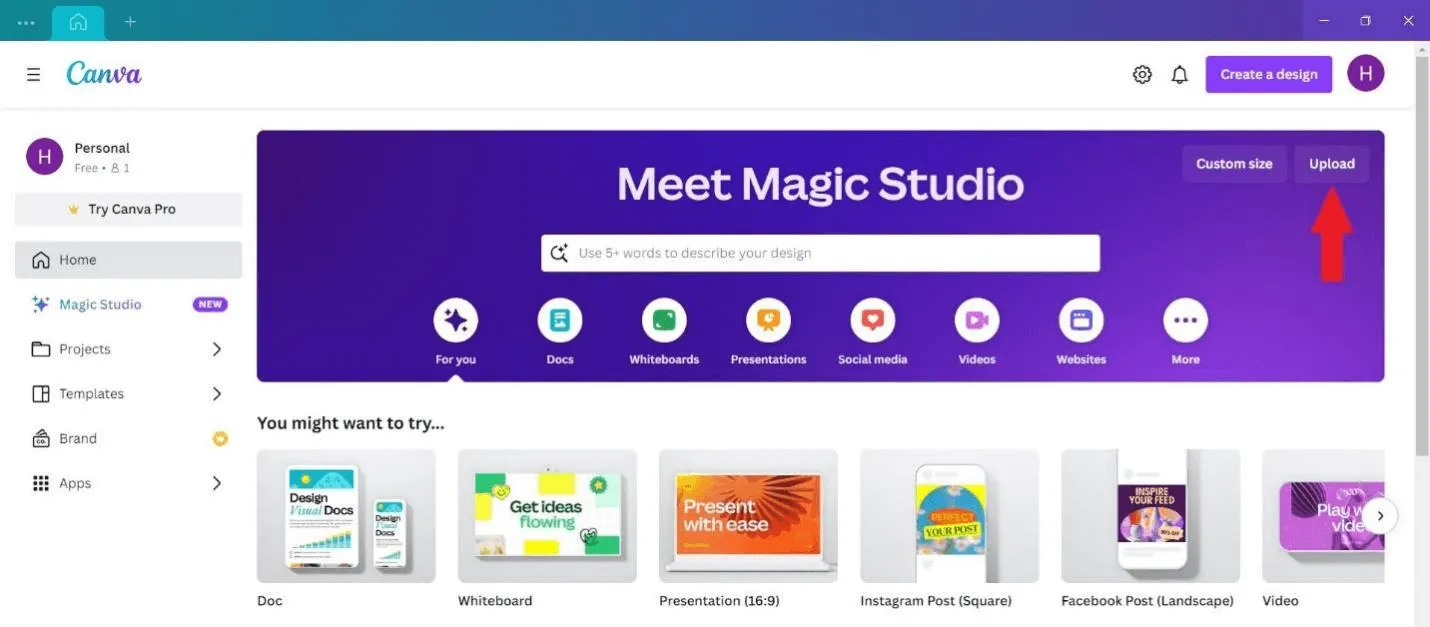
- في نافذة التصميم، قم بإجراء التعديلات المطلوبة باستخدام الأدوات المدمجة. بعد الانتهاء، اضغط على "مشاركة" > "تنزيل".
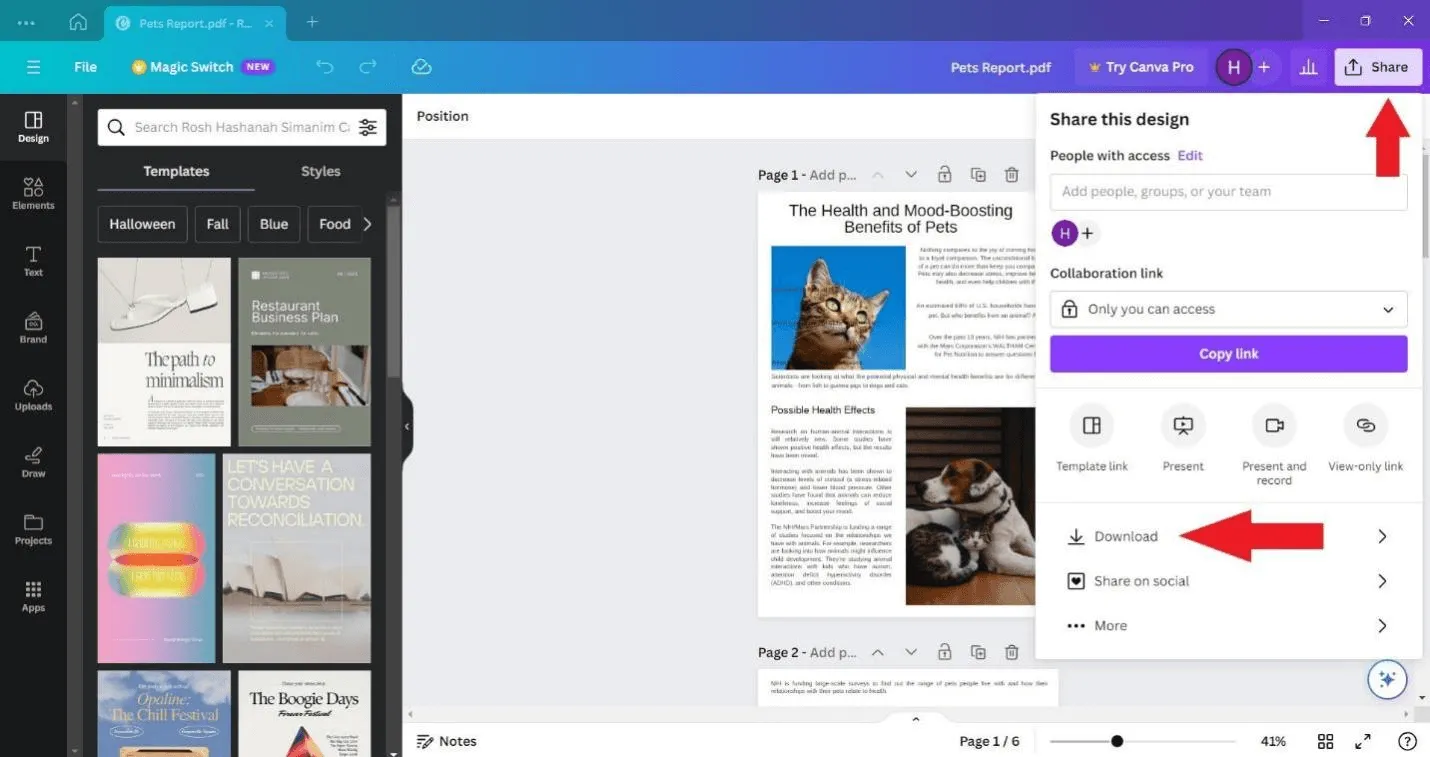
- اختر PDF أو أي نوع ملف آخر تريد تنزيله على جهاز الكمبيوتر الخاص بك.
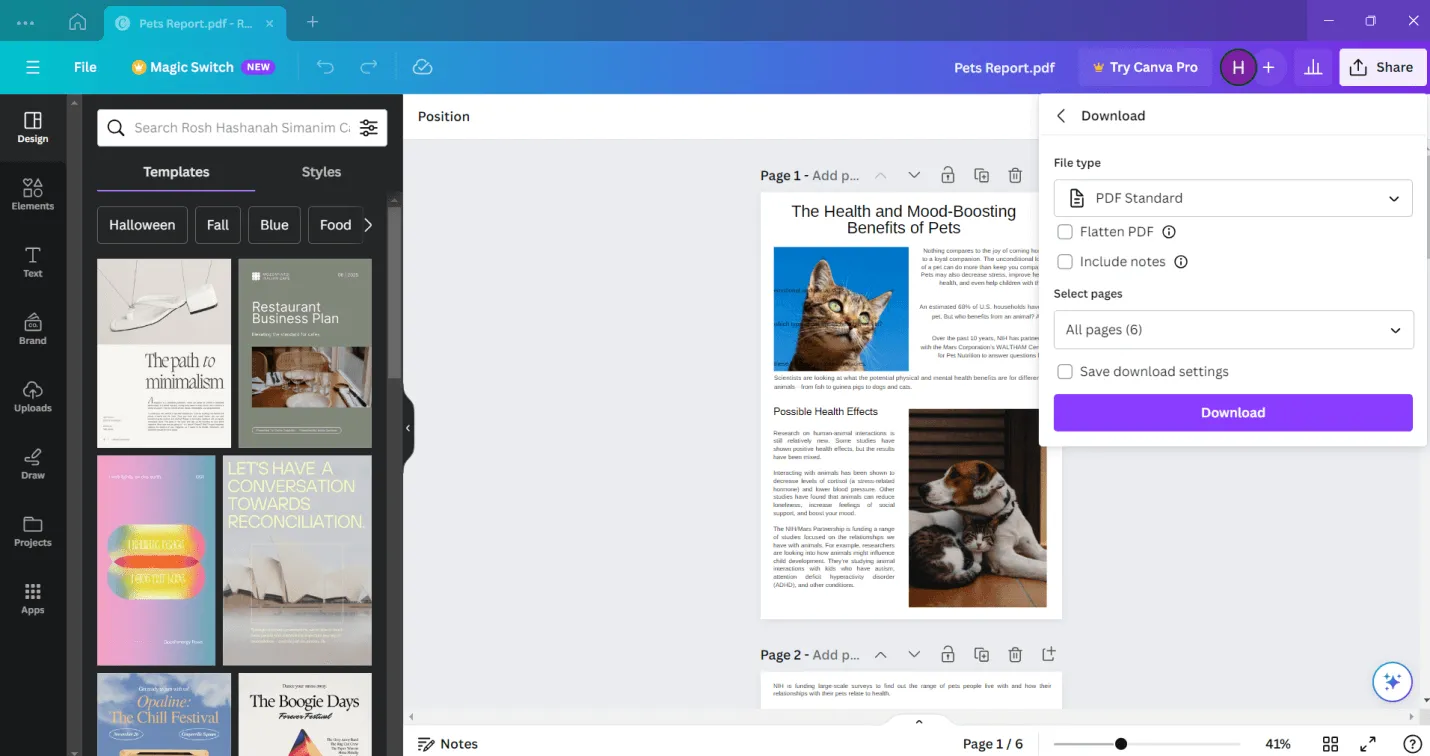
بهذه الطريقة، يمكنك بسهولة تحويل PDF إلى Canva على الكمبيوتر وتخصيصه بالطريقة التي تريدها.
كيفية استيراد/تحميل PDF إلى محرر PDF عبر الإنترنت من Canva؟
يوفر Canva أيضًا محرر PDF عبر الإنترنت حيث يمكنك إجراء تغييرات على PDF مباشرة عبر الإنترنت. كل ما عليك فعله هو فتح Canva على متصفح الويب الخاص بك، واستيراد/تحميل PDF، وبدء التعديلات. اتبع الخطوات التالية لاستيراد/تحميل PDF إلى محرر PDF عبر الإنترنت من Canva:
- انتقل إلى رابط Canva لتحويل PDF وسجل دخولك.
- اضغط على زر "تحميل PDF الخاص بك" وافتح PDF الذي تريد تعديله.
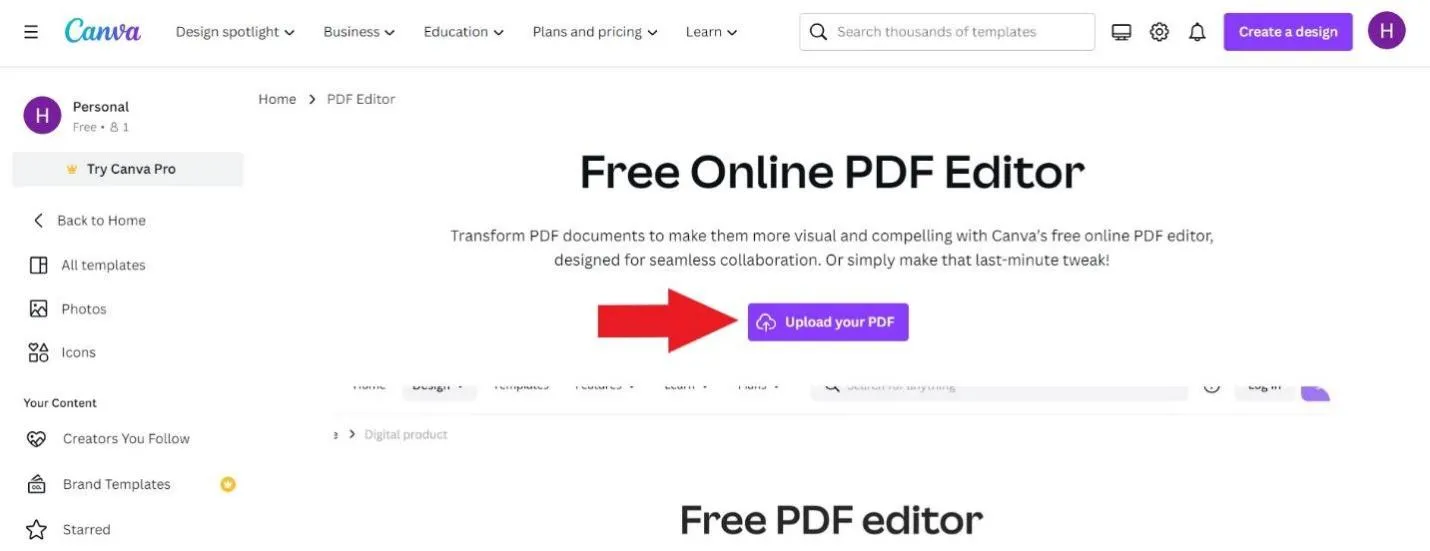
- بمجرد دخولك إلى نافذة التصميم، أجرِ التعديلات التي تريدها. بعد الانتهاء، اضغط على "تنزيل" واختر صيغة الملف التي تفضلها.
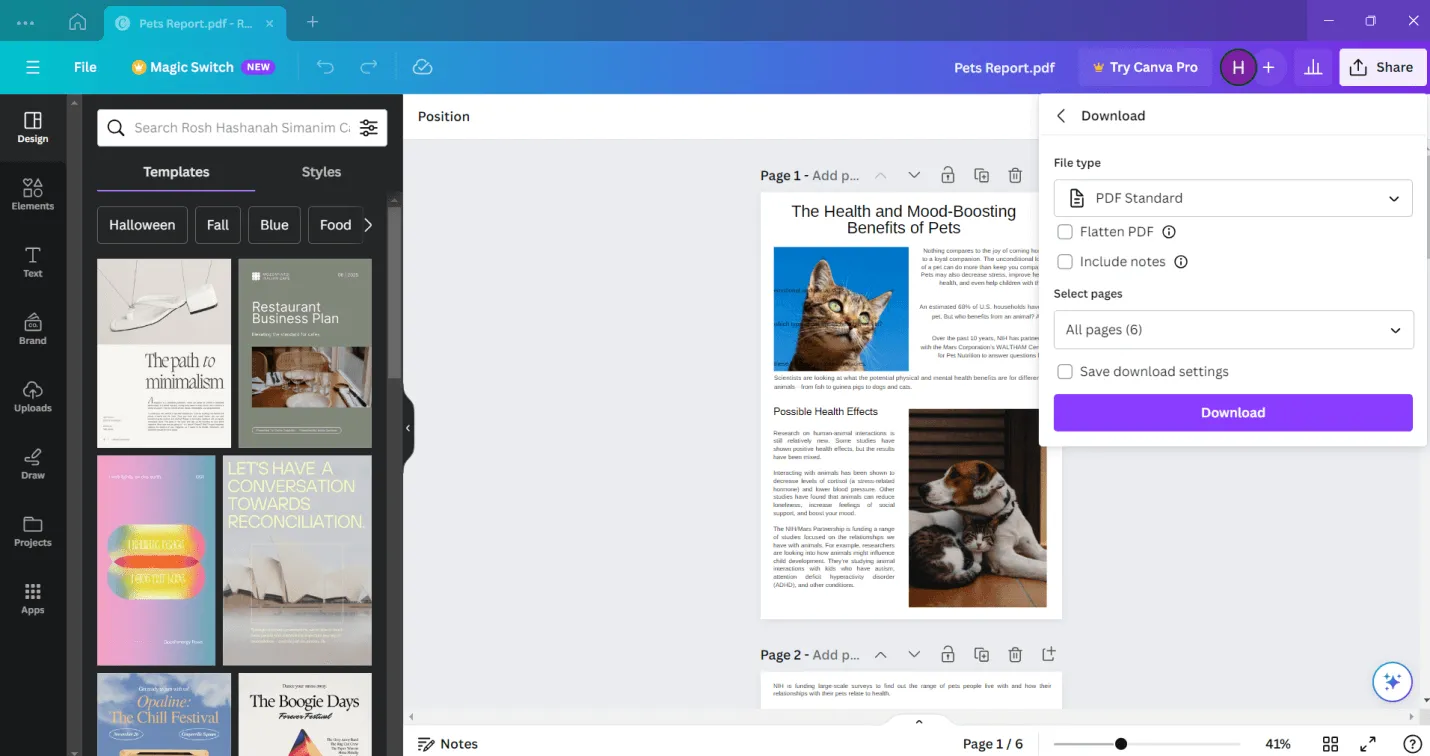
بهذه الطريقة، يمكنك استخدام محرر PDF عبر الإنترنت من Canva لتحويل PDF إلى Canva.
الجزء الثاني: أفضل طريقة لتحرير PDF بدون استخدام Canva
على الرغم من أن Canva يبدو وسيلة سهلة لتعديل ملفات PDF، إلا أنه يفتقر إلى ميزات التحرير المتقدمة التي تقدمها أدوات تحرير PDF المتخصصة. بالإضافة إلى ذلك، يعاني Canva من صعوبة في الحفاظ على الخط والتنسيق في ملفات PDF. لذا، السؤال هو كيف يمكنك تحرير ملفات PDF بكفاءة دون الاعتماد على Canva. هنا يأتي دور UPDF.
كما ذكرت سابقًا، UPDF هو أداة تحرير PDF قوية تضم جميع وظائف تحرير PDF التي يمكنك توقعها من أداة. يوفر UPDF واجهة قائمة على النقرات لـ:
- إضافة/تحرير النصوص
- تغيير خصائص النص (الخط، الحجم، اللون، إلخ)
- إضافة/إزالة/استبدال/قص/تدوير الصور
- تحرير الروابط
- تغيير الخلفيه
- إضافة العلامات المائية
- والمزيد.

علاوة على ذلك، يتيح لك ميزة العرض التقديمي في UPDF تقديم ملفات PDF كشرائح، تمامًا مثل العروض التقديمية في PowerPoint. أفضل ما في UPDF هو أن قدراته تتجاوز مجرد تحرير PDF. يمكنك أيضًا التعليق على ملفات PDF، تحويل PDF إلى صيغ أخرى، ضغط ملفات PDF، حماية ملفات PDF بكلمة مرور، تطبيق التعرف الضوئي على الحروف (OCR) على ملفات PDF، الدردشة مع ملفات PDF (UPDF AI)، وغير ذلك. ببساطة، UPDF هو أداة تحرير PDF المثالية التي تحتاجها. قم بتحميل UPDF الآن واستمتع بقدراته القوية في التحرير بنفسك.
Windows • macOS • iOS • Android آمن بنسبة 100%
اتبع الخطوات البسيطة التالية لتحرير وتقديم ملفات PDF باستخدام UPDF:
الخطوة الأولى: قم بتشغيل UPDF و افتح ملف PDF الذي تريد تحريره/تقديمه.
الخطوة الثانية: اضغط على أيقونة "Edit PDF(تحرير PDF)" من الشريط الجانبي الأيسر وابدأ في تعديل محتوى PDF.

الخطوة الثالثة: لتقديم ملف PDF، اضغط على أيقونة "Slideshow(عرض الشرائح)" من الزاوية العليا اليمنى واختر من أي صفحة/شريحة تريد البدء.

وهذا كل شيء! هكذا يوفر UPDF أبسط وأقوى طريقة لتحرير وتقديم أو القيام بأنشطة أخرى مع ملفات PDF.
الجزء الثالث: الأسئلة الشائعة حول تحويل PDF إلى Canva
س1. هل يمكنني تحويل/تصدير PDF إلى/كصورة دون استخدام Canva؟
نعم، يمكنك تحويل/تصدير PDF إلى/كصورة دون الحاجة إلى Canva. يتيح لك UPDF تصدير/تحويل PDF كصورة بصيغ متنوعة مثل JPEG، PNG، TIFF، GIF، و BMP. كل ما عليك فعله هو فتح PDF باستخدام UPDF واستخدام ميزة "تصدير" لتصدير الملف بصيغة الصورة التي تختارها.
س2. كيف يمكنني تحويل PDF إلى عرض تقديمي؟
إذا كنت ترغب في تقديم PDF، لا تحتاج إلى تحويله إلى تنسيق عرض تقديمي. يمكن لـ UPDF تقديم PDF مباشرة كعرض شرائح. يتيح لك بدء العرض من الشريحة الأولى أو الشريحة الحالية. علاوة على ذلك، يمكنك أيضًا استخدام المؤشر الليزري والقلم في العرض التقديمي.
س3. ما أنواع الملفات التي يمكن تحميلها إلى Canva؟
يمكنك تحميل أنواع الملفات التالية إلى Canva: JPG، PNG، SVG، PDF، PPTX، GIF، و MP4.
س4. هل يمكنك تحويل Canva إلى PDF؟
نعم، يمكنك تحويل ملف Canva إلى PDF. عند النقر على زر "تنزيل"، يمكنك اختيار "PDF" كصيغة تصدير الملف. بهذه الطريقة، يمكنك تحويل Canva إلى PDF.
الخاتمة
من الشائع أن يبحث المستخدمون عن طرق لتحويل PDF إلى Canva، خاصة لتعديل النصوص والصور في ملف PDF. يمكنك أيضًا تحويل PDF إلى Canva بسهولة باستخدام الخطوات التي تمت مناقشتها أعلاه. ومع ذلك، يُوصى باستخدام أداة تحرير PDF أكثر قوة وتخصصًا مثل UPDF، حيث توفر إمكانيات تحرير متقدمة. بالإضافة إلى ذلك، فإن ميزة العرض التقديمي والقدرة على التعليق، وتحويل، وضغط ملفات PDF تزيد من فوائدها. هل أنت مستعد لتحسين تجربة تحرير ملفات PDF الخاصة بك؟ الآن هو الوقت المثالي! UPDF، محرر PDF المتطور لدينا، في خصم كبير!
Windows • macOS • iOS • Android آمن بنسبة 100%
 UPDF
UPDF
 UPDF لـWindows
UPDF لـWindows UPDF لـMac
UPDF لـMac UPDF لـiPhone/iPad
UPDF لـiPhone/iPad UPDF لـAndroid
UPDF لـAndroid  UPDF AI عبر الإنترنت
UPDF AI عبر الإنترنت UPDF Sign
UPDF Sign تحرير PDF
تحرير PDF تعليق على PDF
تعليق على PDF إنشاء PDF
إنشاء PDF نموذج PDF
نموذج PDF تحرير الروابط
تحرير الروابط تحويل PDF
تحويل PDF OCR
OCR PDF إلى Word
PDF إلى Word PDF إلى صورة
PDF إلى صورة PDF إلى Excel
PDF إلى Excel تنظيم PDF
تنظيم PDF دمج PDF
دمج PDF تقسيم PDF
تقسيم PDF قص PDF
قص PDF تدوير PDF
تدوير PDF حماية PDF
حماية PDF توقيع PDF
توقيع PDF تنقيح PDF
تنقيح PDF تطهير PDF
تطهير PDF إزالة الأمان
إزالة الأمان قراءة PDF
قراءة PDF UPDF Cloud
UPDF Cloud ضغط PDF
ضغط PDF طباعة PDF
طباعة PDF معالجة الدُفعات
معالجة الدُفعات حول UPDF AI
حول UPDF AI حلول UPDF AI
حلول UPDF AI دليل مستخدم AI
دليل مستخدم AI الأسئلة الشائعة حول UPDF AI
الأسئلة الشائعة حول UPDF AI تلخيص PDF
تلخيص PDF ترجمة PDF
ترجمة PDF الدردشة مع PDF
الدردشة مع PDF الدردشة مع الصورة
الدردشة مع الصورة تحويل PDF إلى خريطة ذهنية
تحويل PDF إلى خريطة ذهنية الدردشة مع AI
الدردشة مع AI شرح PDF
شرح PDF البحوث العلمية
البحوث العلمية البحث عن ورقة
البحث عن ورقة AI المدقق اللغوي
AI المدقق اللغوي كاتب AI
كاتب AI مساعد الواجبات AI
مساعد الواجبات AI مولد اختبارات AI
مولد اختبارات AI حلول الرياضيات AI
حلول الرياضيات AI PDF إلى Word
PDF إلى Word PDF إلى Excel
PDF إلى Excel PDF إلى PowerPoint
PDF إلى PowerPoint دليل المستخدم
دليل المستخدم حيل UPDF
حيل UPDF الأسئلة الشائعة
الأسئلة الشائعة مراجعات UPDF
مراجعات UPDF مركز التنزيل
مركز التنزيل مدونة
مدونة غرفة الأخبار
غرفة الأخبار المواصفات التقنية
المواصفات التقنية التحديثات
التحديثات UPDF مقابل Adobe Acrobat
UPDF مقابل Adobe Acrobat UPDF مقابل Foxit
UPDF مقابل Foxit UPDF مقابل PDF Expert
UPDF مقابل PDF Expert


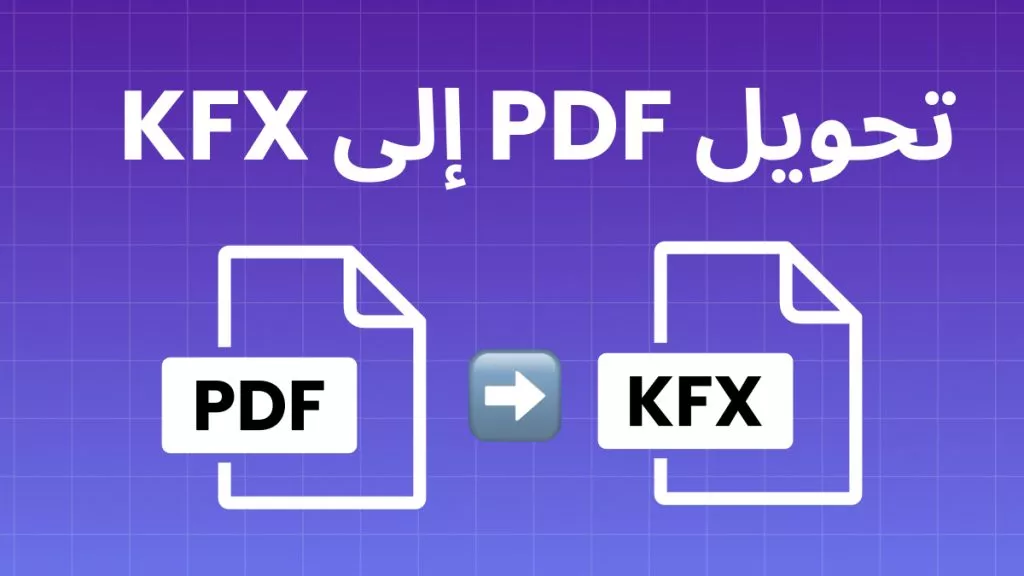








 صباح رشدي
صباح رشدي 